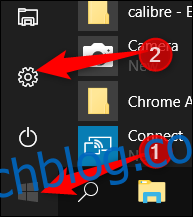Не воле сви да морају да уносе лозинку сваки пут када треба да се пријаве на свој рачунар. Виндовс вам омогућава да се ослободите лозинке без превише муке. Ево како.
Преглед садржаја
Зашто то вероватно не би требало да урадите
Постоји неколико упозорења којих треба да будете свесни пре него што уопште размислите о коришћењу техника које покривамо у овом чланку.
Морате да користите локални налог да би трик за уклањање лозинке функционисао. Не можете да уклоните лозинку ако користите Мицрософт налог. Ако користите Мицрософт налог и још увек желите да то урадите, мораћете да вратите свој налог на локални.
Уклањање лозинке са рачунара може представљати безбедносни ризик. Свако може да му приступи тако што ће једноставно доћи до њега. Међутим, људи и даље морају имати физички приступ да би то учинили. Ако немате лозинку на локалном налогу, то вас не чини рањивијим на даљински упад.
Ако подесите да администраторски налог нема лозинку, злонамерне апликације које се покрећу на вашем рачунару би теоретски могле да добију повећани приступ Виндовс-у.
Ако имате само један налог на Виндовс рачунару, боље је да подесите Виндовс да вас аутоматски пријављује уместо уклањања лозинке, али чак и то има проблема. Показаћемо вам како то да урадите касније у овом чланку и приметићемо и специфичне безбедносне ризике које то укључује.
Да, то је много важних упозорења. Истина је да генерално не препоручујемо коришћење ових техника, иако би у одређеним околностима могле имати смисла. На крају, пишемо о њима јер смо видели савете који се преносе на другим сајтовима, а да се не помињу важни ризици који укључују.
Како уклонити лозинку за Виндовс за локални кориснички налог
Отворите апликацију Подешавања тако што ћете кликнути на мени Старт, а затим на зупчаник Подешавања.
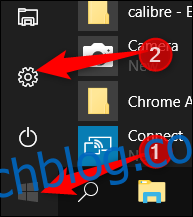
Затим кликните на „Налози“.
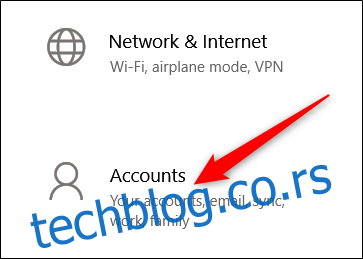
Са листе подешавања на левој страни изаберите „Опције пријаве“, а затим у одељку „Лозинка“ са десне стране кликните на дугме „Промени“.
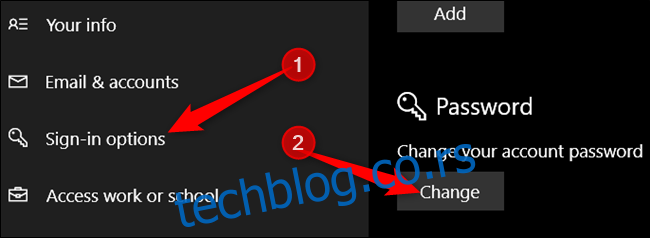
Да бисте променили лозинку, прво морате да потврдите своју тренутну, из безбедносних разлога. Када то урадите, кликните на „Даље“.
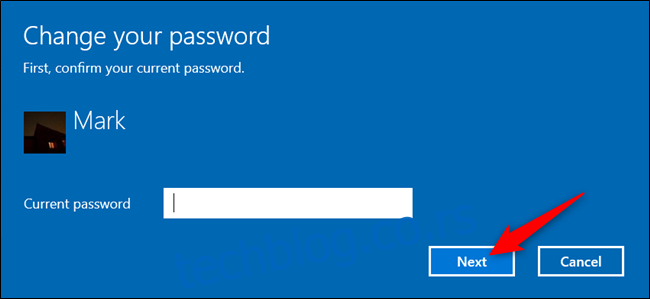
За следећи одељак, пошто не желимо да користимо лозинку за пријављивање, оставите сва поља празна и кликните на „Даље“. Ако не унесете лозинку и оставите је празну, Виндовс ће вашу тренутну заменити празном.
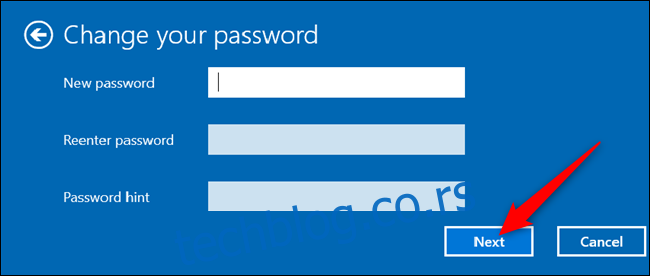
На крају, кликните на „Заврши“.
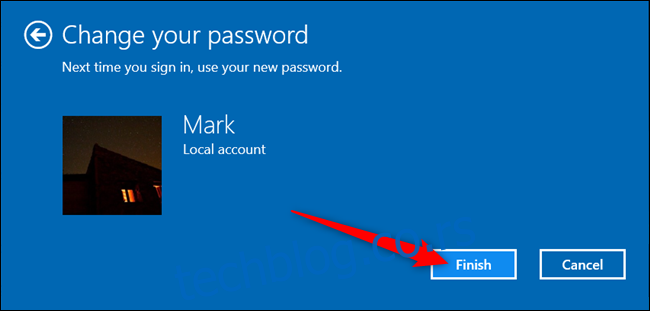
Алтернативно, ако се осећате угодније у командној линији, покрените повишену командну линију и унесите следећу команду, замењујући корисничко име именом корисничког налога (обавезно укључите наводнике у команду):
net user "username" ""
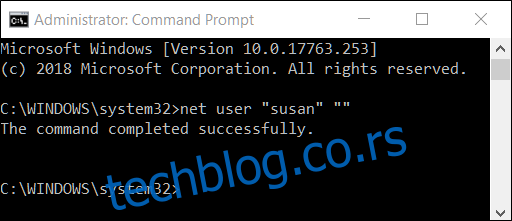
Следећи пут када одете да се пријавите, све што треба да урадите је да кликнете на „Пријава“ за налог који сте управо променили.
Како се аутоматски пријавити у Виндовс
Ако имате само један кориснички налог на рачунару, аутоматска пријава је боља опција.
Имајте на уму да постоји и безбедносни ризик са овом методом. Прво, важи иста ствар коју смо раније споменули: свако може да приђе вашем рачунару и да се пријави. Штавише, када то омогућите, Виндовс чува лозинку вашег налога на рачунару где свако ко има администраторски приступ може да је пронађе. Опет, ово није велика ствар ако је ваш рачунар на безбедној локацији доступној само људима којима верујете (на пример, у вашем дому), али то није добра идеја на лаптопу који носите са собом, а свакако јесте није добра идеја ако користите Мицрософт налог, а не локални. Имамо цео чланак који детаљно описује ризике постављања аутоматске пријаве који бисте можда желели да прочитате пре него што га омогућите.
Ако желите да вас Виндовс аутоматски пријављује, лако је подесити.
Покрените команду нетплвиз из Старт менија или командне линије. У прозору Кориснички налози који се отвори, опозовите избор у пољу за потврду „Корисници морају да унесу корисничко име и лозинку да би користили овај рачунар“, а затим кликните на „ОК“.
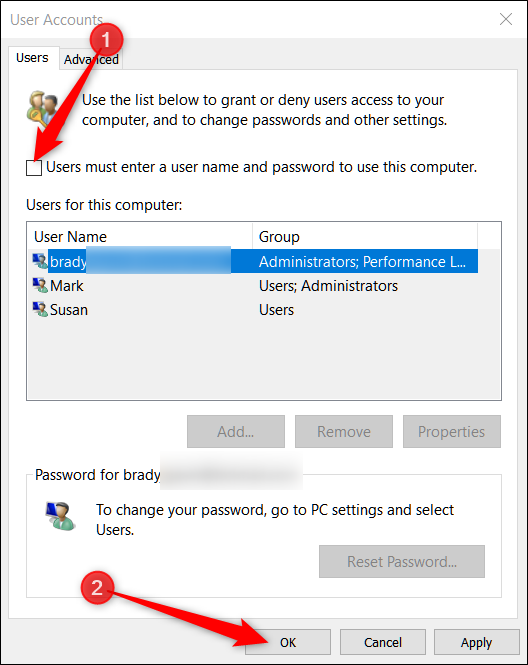
Последња опција мора бити искључена како бисте били сигурни да никада више нећете морати да користите лозинку за пријављивање. У апликацији Подешавања идите на Подешавања > Налози > Опције пријављивања и под „Захтевај пријаву“ изаберите „Никад“ са падајуће листе.
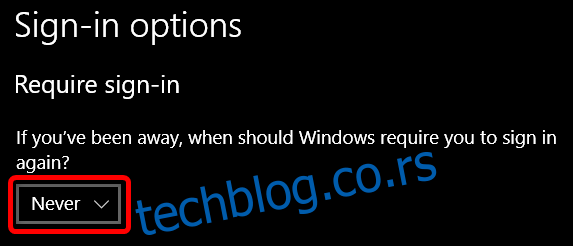
Сада, кад год сте били далеко од рачунара и поново га пробудите, нећете морати да уносите лозинку да бисте се пријавили на свој налог.